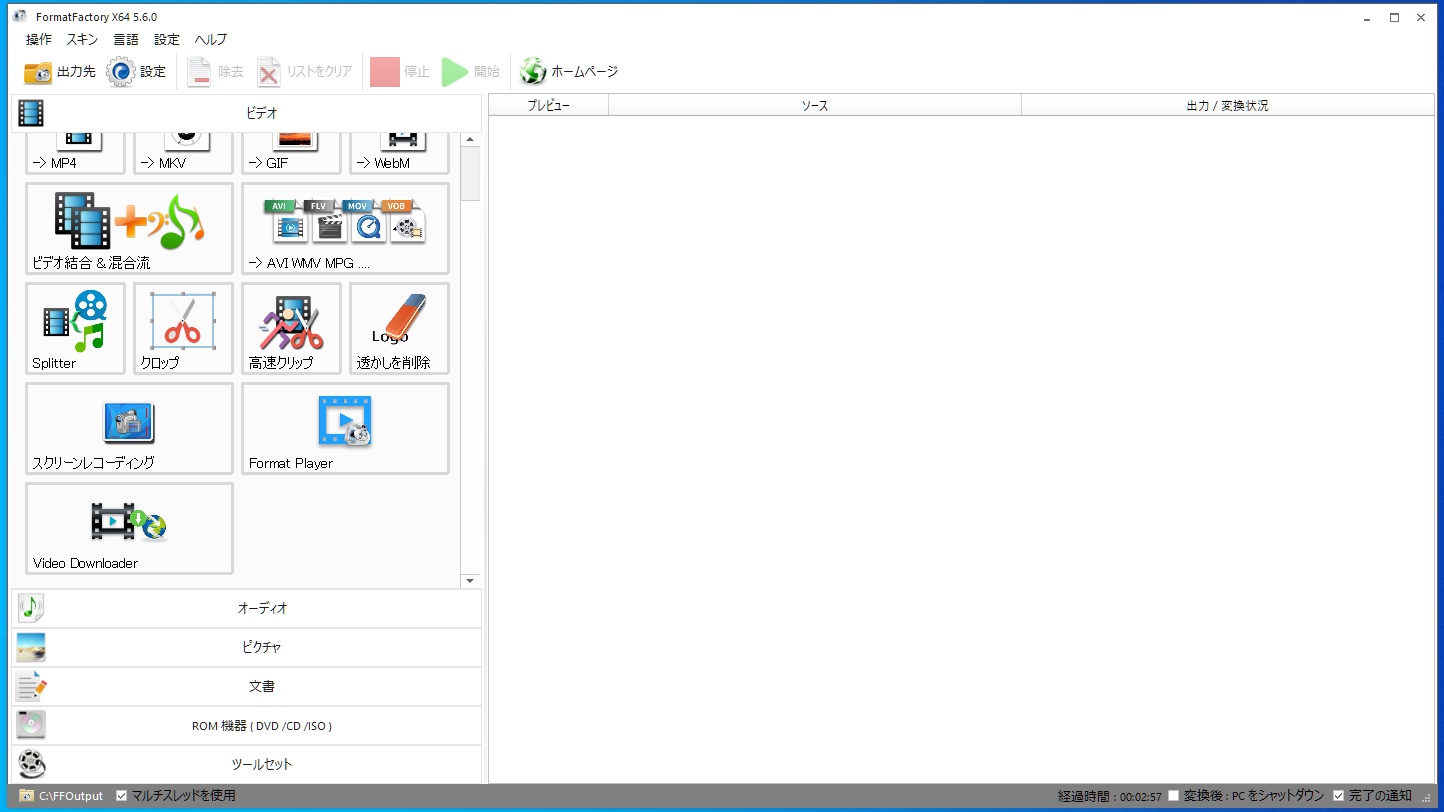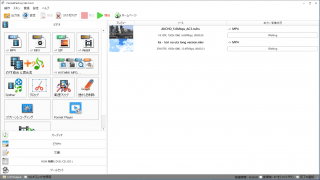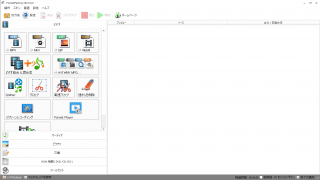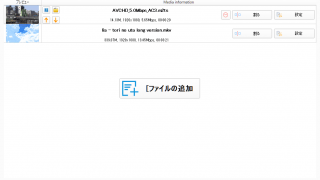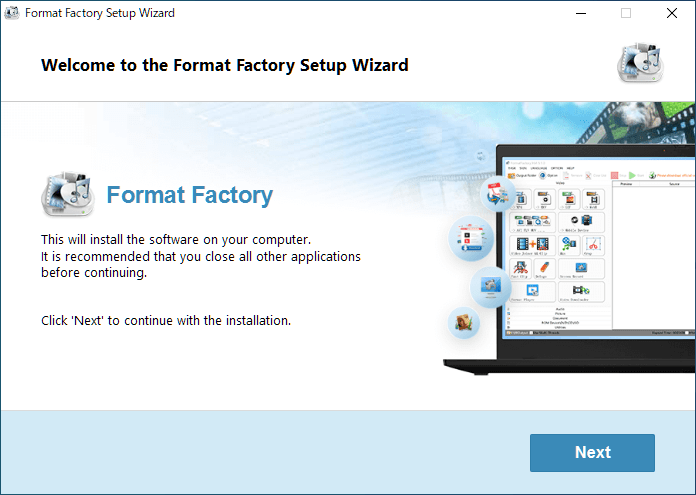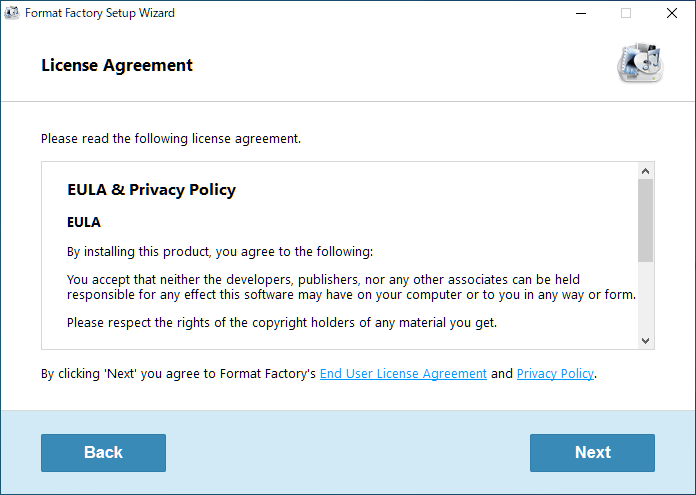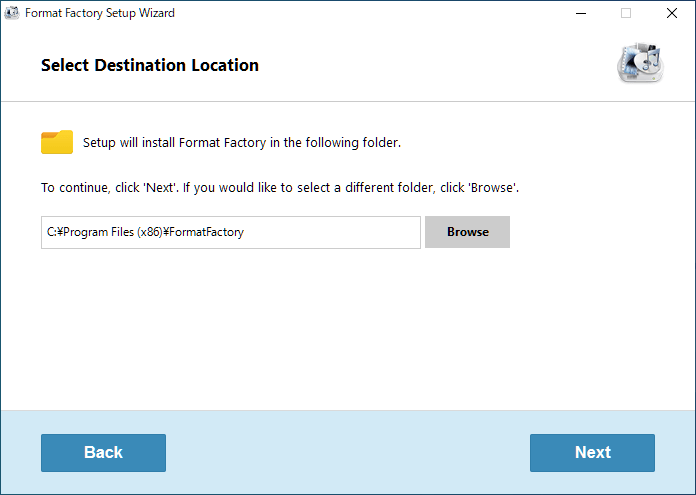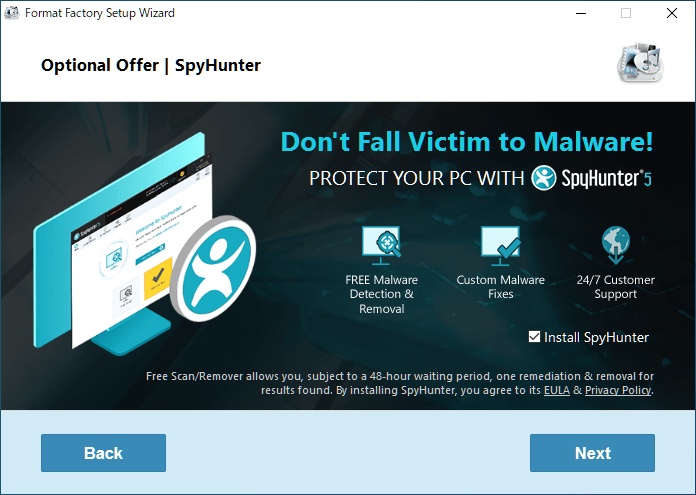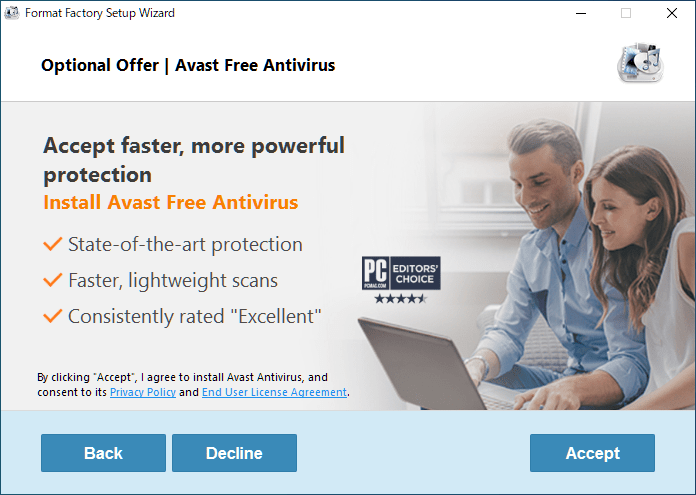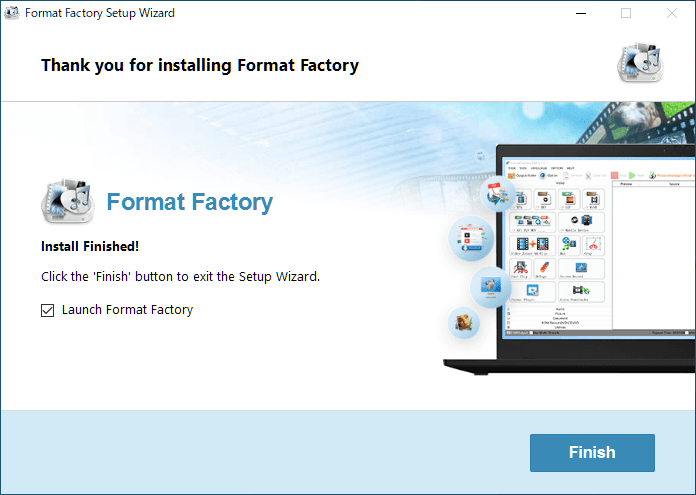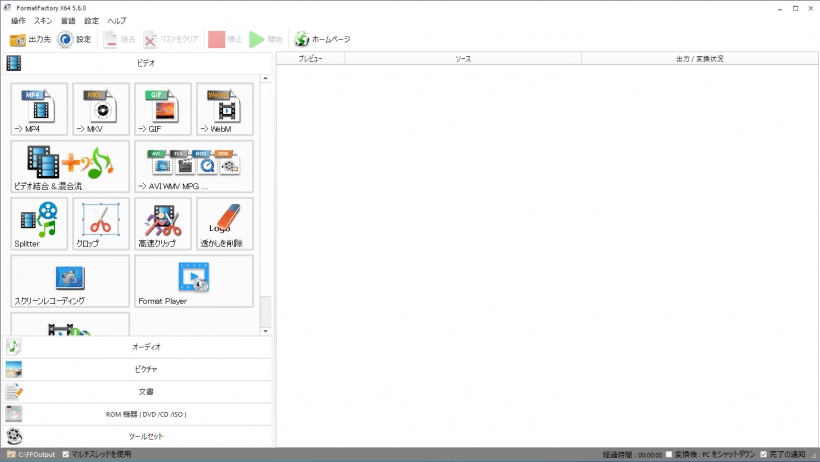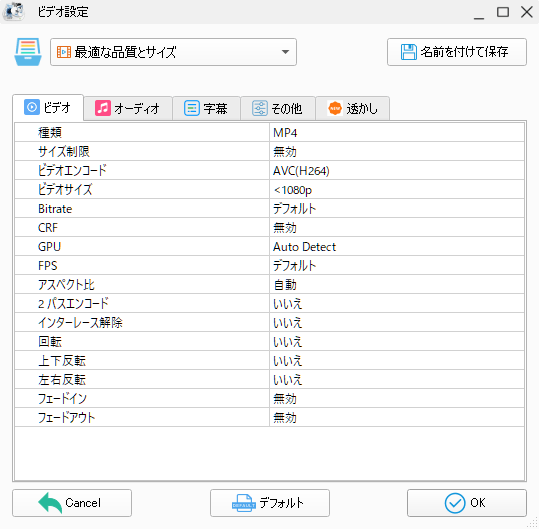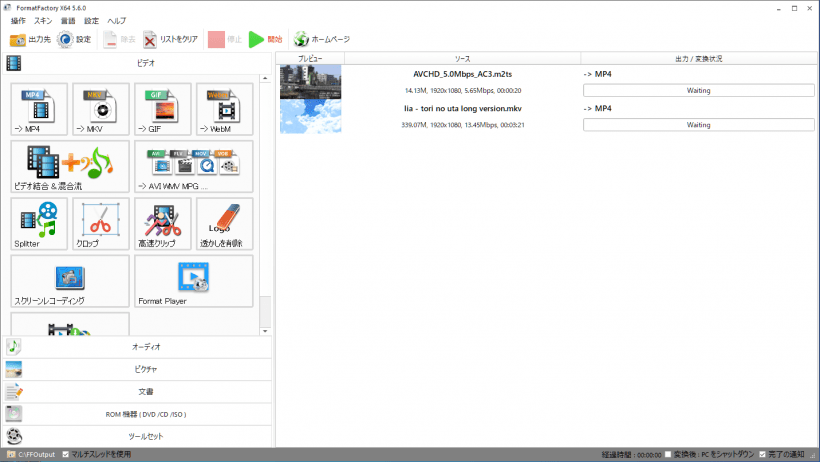説明機能仕様ダウンロード画像使い方
無料で多機能なメディアファイル変換ソフト

Windows 向けフリーのメディアファイル変換ソフト。ビデオ/オーディオを変換または結合したり、画像や PDF をほかの形式に変換したり、Blu-ray や DVD を動画ファイルにリッピングすることができます。
Format Factory の概要
Format Factory は、無料の多機能なマルチメディアファイル変換ツールです。ビデオ/オーディオ/画像/PDF/DVD/Blu-ray を変換することができます。
Format Factory の機能
Format Factory の主な機能です。
| 機能 | 概要 |
|---|---|
| メイン機能 | メディアファイルの変換など |
| ビデオ | ビデオの変換 ビデオの結合またはミックス ビデオをビデオとオーディオに分離 ビデオのカット(クリップ) ビデオをクロップ(画面の切り取り) ビデオに透かしを追加/透かしを削除 スクリーン録画 メディアプレーヤー ビデオダウンローダー(オンラインの動画をダウンロード) |
| オーディオ | オーディオの変換 オーディオの結合 動画からオーディオを抽出(Splitter) オーディオをミックス |
| ピクチャ | 画像を変換(WebP, JPG, PNG, ICOm BMP, GIF, TIF, TGA) |
| 文書 | PDF を変換(画像、テキスト、DOC、Excel、EPub、Mobi、AZW3) PDF の暗号化/復号化 PDF を圧縮 PDF を結合 |
| CD/DVD/Blu-ray | Blu-ray を MKV に変換 DVD を動画に変換 CD をリッピング DVD/CD を ISO/CSO に変換 ISO を CSO に変換 |
あらゆるメディアファイルを変換することができます
Format Factory は、ビデオ/オーディオ/画像/PDF をほかの形式に変換することができるマルチメディア変換ツールです。オプション的な機能として、ビデオの結合やミックス、ビデオからオーディオを抽出、ビデオへの透かしの追加などの機能も利用できます。
また。音楽 CD をオーディオファイルにリッピングしたり、Blu-ray や DVD を動画ファイルまたは ISO イメージにリッピングすることもできます。
無償で利用できるメディアファイル変換ソフト
Format Factory は、さまざまな形式のメディアファイルを変換することができる多機能なソフトウェアです。ソフトウェアのインストール時にほかのソフトウェアのインストールが勧められるので注意してください、必要ない場合は拒否することができます。
機能
ビデオ:
- ビデオの変換
- ビデオの結合またはミックス
- ビデオをビデオとオーディオに分離
- ビデオのカット(クリップ)
- ビデオをクロップ
- ビデオに透かしを追加/透かしを削除
- スクリーン録画
- メディアプレーヤー
- ビデオダウンローダー
オーディオ:
- オーディオの変換
- オーディオの結合
- 動画からオーディオを抽出(Splitter)
- オーディオをミックス
ピクチャ:
- 画像を変換
文書:
- PDF をほかの形式に変換
- PDF の暗号化/復号化
- PDF を圧縮
- PDF を結合
ROM:
- Blu-ray を MKV に変換
- DVD を動画に変換
- CD をリッピング
- DVD/CD を ISO/CSO に変換
- ISO を CSO に変換
ダウンロード
使い方
インストール
1.インストール方法
- インストーラを実行するとセットアップウィザードが開始します。[Next]をクリックします。
- 使用許諾契約書とプライバシーポリシーが表示されます。[Next]をクリックします。
- インストール先を確認または変更して[Next]をクリックします。
- ほかのソフトウェアのインストールが勧められます。必要ない場合は「Install …」のチェックを外して[Next]をクリックします。
- 再度、ほかのソフトウェアのインストールが勧められます。[Decline]をクリックします。
- インストールが完了しました。[Finish]をクリックしてセットアップウィザードを閉じます。
- 新しいウィンドウが表示されたら、[ファイルの追加]をクリックして、変換するファイルを追加します。
- 右上の[出力設定]をクリックすると、エンコードの設定などができます。
- [OK]ボタンをクリックすると、タスクがメイン画面のリストに追加されます。
- ツールバーの[開始]ボタンをクリックすると変換を開始できます。